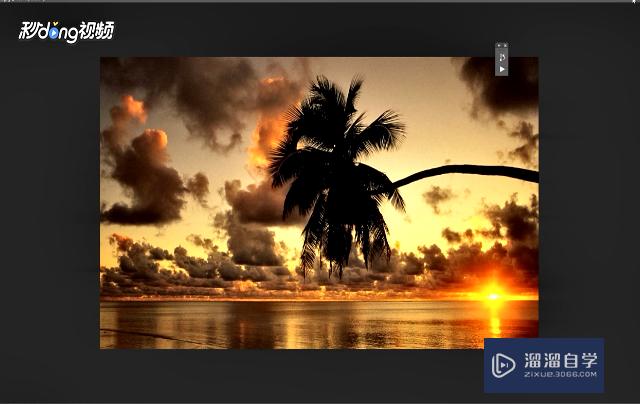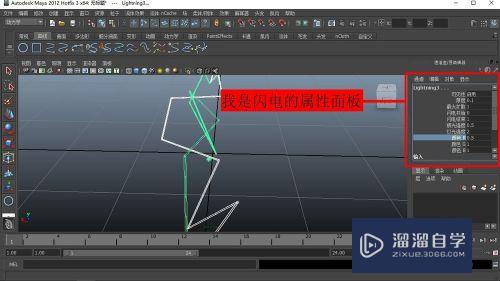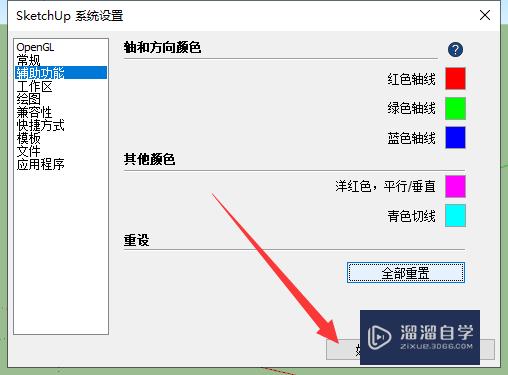CAD2019怎么做一条斜线的垂线(cad中怎么做一条斜线的垂线)优质
CAD是比较常用的平面图纸设计软件。软件在进行画图中。常会遇到需要使用斜线的情况。那么CAD2019怎么做一条斜线的垂线呢?。这里我们只需要配合圆弧工具。因为中心点90点垂直的。详细步骤如下。
工具/软件
硬件型号:联想ThinkPad P14s
系统版本:Windows7
所需软件:CAD2019
方法/步骤
第1步
打开AUTOCAD软件。选中直线工具。
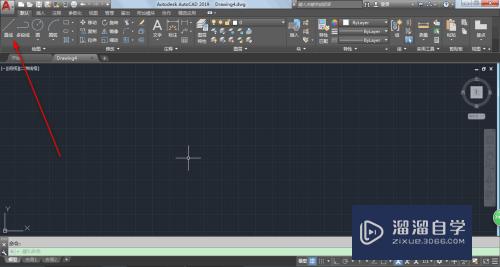
第2步
我们拖拉一条直线出来。需要倾斜的直线。
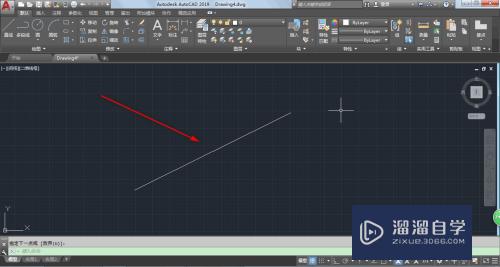
第3步
选中圆弧里面的起点。端点。角度。
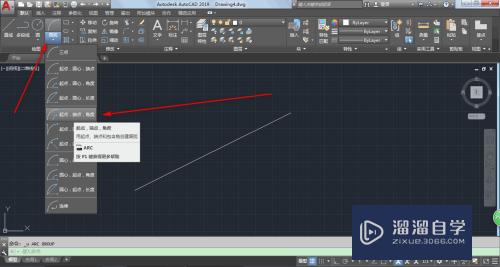
第4步
在直线的一个端点上点击一下。然后拖拉一下。再到另一个端点上点击一下。这样圆弧就形成了。
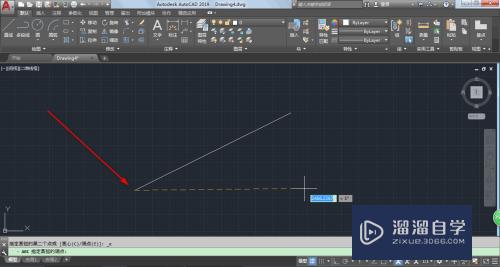
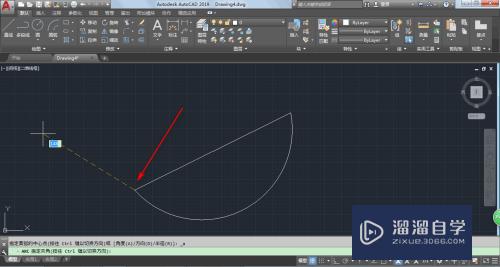
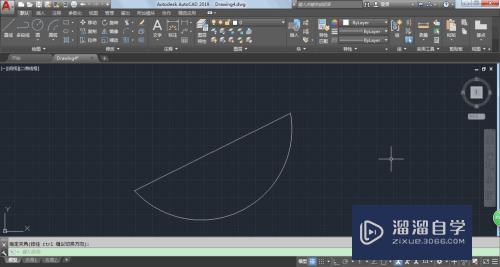
第5步
按SHIFT+右键点击一下直线。选中对象捕捉设置。
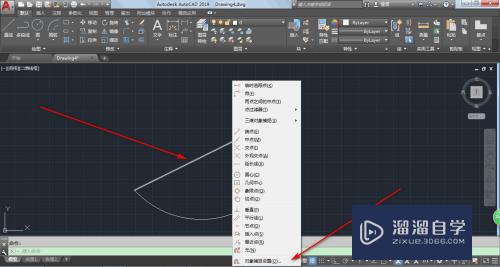
第6步
点击全部选择-确定。
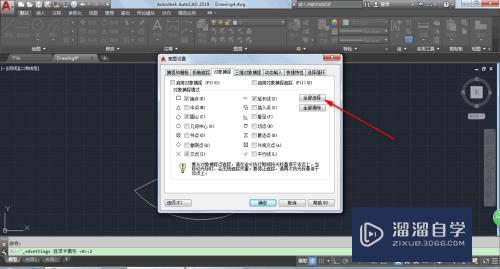

第7步
选中直线工具在中心位置绘制一条直线。然后选中圆弧。按DEL键把它删除掉。这个时候就完成了。
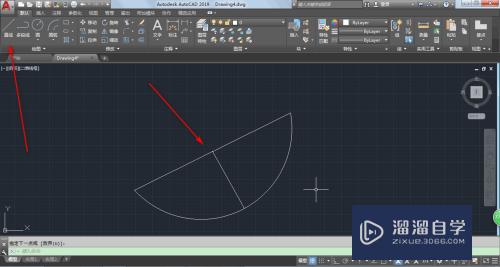
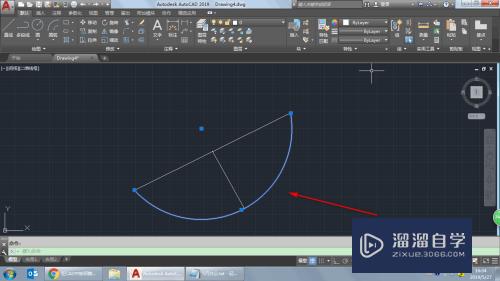
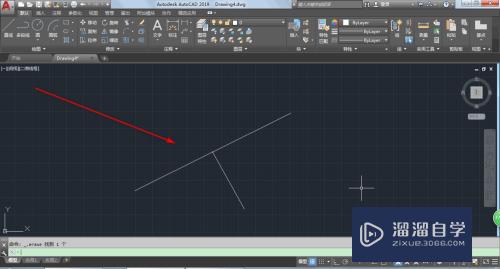
以上关于“CAD2019怎么做一条斜线的垂线(cad中怎么做一条斜线的垂线)”的内容小渲今天就介绍到这里。希望这篇文章能够帮助到小伙伴们解决问题。如果觉得教程不详细的话。可以在本站搜索相关的教程学习哦!
更多精选教程文章推荐
以上是由资深渲染大师 小渲 整理编辑的,如果觉得对你有帮助,可以收藏或分享给身边的人
本文标题:CAD2019怎么做一条斜线的垂线(cad中怎么做一条斜线的垂线)
本文地址:http://www.hszkedu.com/62839.html ,转载请注明来源:云渲染教程网
友情提示:本站内容均为网友发布,并不代表本站立场,如果本站的信息无意侵犯了您的版权,请联系我们及时处理,分享目的仅供大家学习与参考,不代表云渲染农场的立场!
本文地址:http://www.hszkedu.com/62839.html ,转载请注明来源:云渲染教程网
友情提示:本站内容均为网友发布,并不代表本站立场,如果本站的信息无意侵犯了您的版权,请联系我们及时处理,分享目的仅供大家学习与参考,不代表云渲染农场的立场!